Os checklists têm como objetivo realizar controles para garantir que nada de importante seja esquecido durante o processo de execução e garantem que as atividades sejam realizadas de forma organizada. Veja a seguir como configurar seus checklists de forma personalizada na Plataforma Imoalert:
- Acesse o menu de Cadastros > Checklists
- Clique em Adicionar checklist
- Status: por padrão virá marcado como ativo, contudo, se em algum momento você não querer mais usar aquele modelo de checklist poderá estar desmarcando a opção de Ativo
- Padrão: marque esta opção se desejar que o checklist seja automaticamente adicionado para execução sempre que uma nova pessoa, imóvel ou contrato for cadastrado.
- Informe o nome do checklist
- Grupo ao qual o mesmo irá pertencer, ou seja, ele será um checklist que poderá ser usado nas pessoas, contratos ou imóveis
- Clique em Salvar checklist
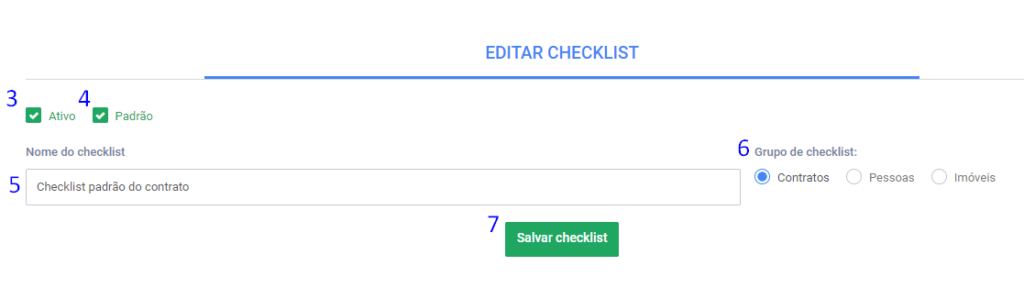
Logo após salvar, abrirá uma sessão para que você possa cadastrar os itens que o checklist terá:
- Clique em Adicionar item
- Status: por padrão virá marcado como ativo, contudo, se em algum momento você não querer mais usar o item no checklist poderá estar desmarcando a opção de Ativo
- Informe a descrição
- Informe quem é o responsável por executar aquela etapa do checklist. Ex: imobiliária, corretor, locatário, jurídico. Você pode adicionar ou alterar responsáveis clicando no botão junto ao campo.
- Clique em Salvar
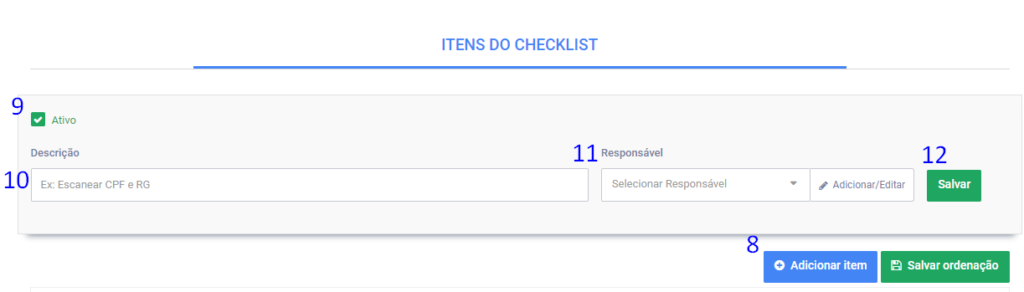
Repita esse processo até ter todos os itens necessários do checklist. Assim que finalizar essa construção, poderá estar usando o checklist, para isso:
- Acesse o menu em que deseja adicionar o checklist: Imóveis, Pessoas ou Locação > Contrato
- Edite o cadastro
- Clique na aba de Checklist
- Busque o checklist
- Clique em Adicionar
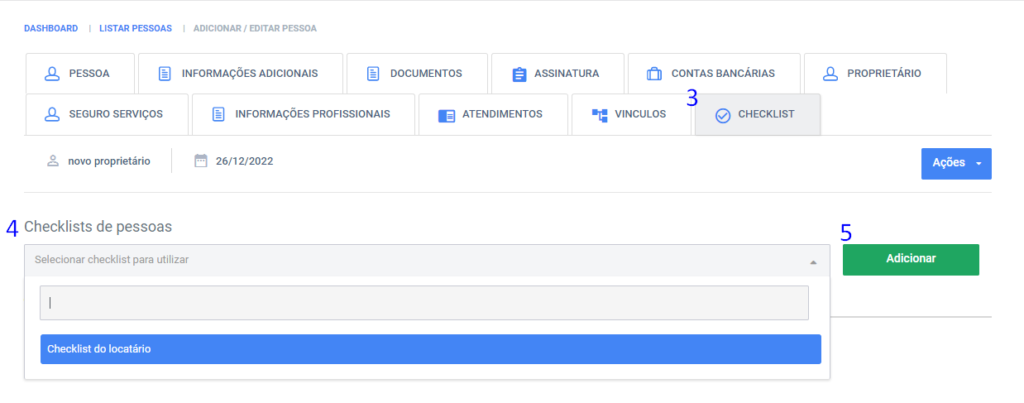
Agora, se caso desejar, você poderá programar um lembrete para realizar cada item do checklist, para isso:
- Marque a opção de Notificar
- Informe a data de prazo para realização
- Informe quantos dias antes você deseja receber o lembrete
- Verifique o e-mail que irá receber a notificação (se desejar, você pode adicionar mais de um, basta colocar um ; entre os e-mails)
- Clique em Salvar
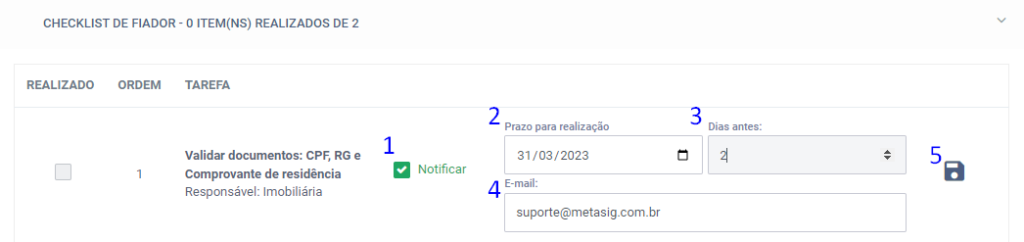
A partir disso, é só fazer a manutenção do Checklist e marcar as ações já realizadas, para isso, clique no “quadradinho”, automaticamente marcará a tarefa como realizada. Contudo se desejar poderá estar editando a data em que foi realizada a mesma, o responsável e poderá até adicionar algum comentário específico referente a tarefa.
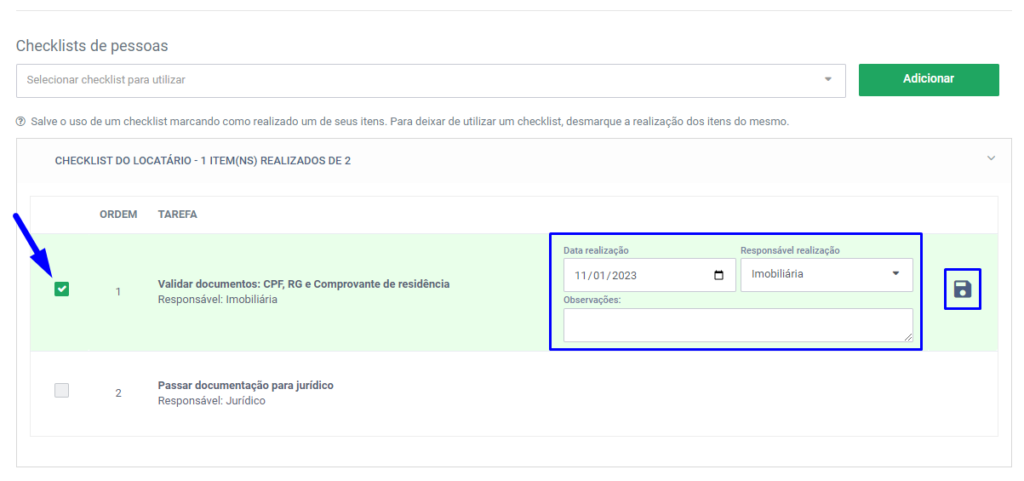
Lembre-se: você poderá ter diversos checklists, personalize conforme seu negócio!
Na listagem geral você poderá estar buscando por pessoas, contratos e imóveis com checklist incompleto:
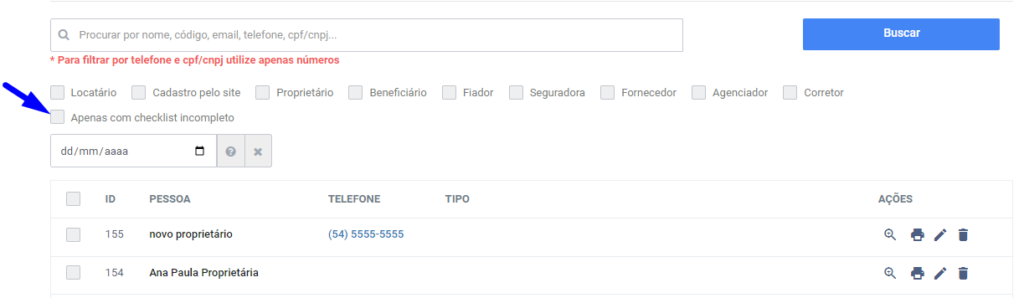
Veja mais desse processo no vídeo a seguir:
Ficou com dúvidas? Faça contato conosco que estamos prontos para te auxiliar
✔️ Telefones: (54) 3045-6514 / (54) 3313-6514
✔️ E-mail: suporte@metasig.com.br



Sem comentários...